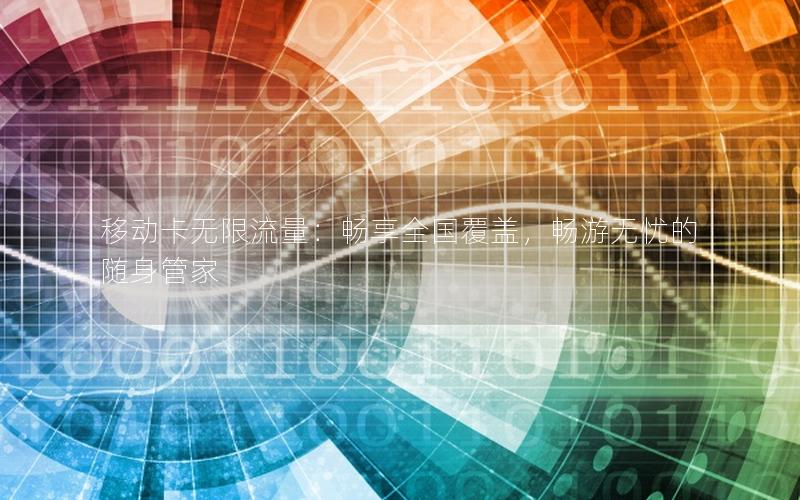一、连接设备与基础准备
广电宽带连接路由器需准备以下设备:广电光猫(含宽带账号)、无线路由器、网线。物理连接步骤如下:

- 将光猫LAN口通过网线连接至路由器WAN口
- 使用另一根网线连接路由器LAN口与电脑(首次配置建议有线连接)
- 确认所有设备电源正常启动
二、广电宽带路由器设置步骤
广电网络需特别注意两项核心设置:
- 上网方式选择:在路由器管理界面选择「动态IP」而非PPPoE拨号
- MAC地址克隆:在「网络参数」中启用MAC克隆功能,复制电脑物理地址
具体操作流程:浏览器输入192.168.1.1→登录管理界面→完成基础网络设置→保存重启
三、5G无线网络配置指南
启用5GHz频段可提升传输速率,设置要点包括:
- 在无线设置中启用双频模式(2.4GHz+5GHz)
- 设置SSID名称并选择WPA2-PSK加密协议
- 建议使用36/40/44等低频信道增强穿墙能力
四、常见问题解决方案
典型故障处理方案:
- 无法上网:检查MAC克隆状态→重启光猫与路由器
- 5G信号弱:调整路由器位置→避免金属障碍物→切换低频信道
- 电视端设置异常:通过遥控器进入「WIFI设备管理」重新配置参数
广电宽带通过动态IP与MAC克隆的特殊设置可稳定连接路由器,结合5GHz频段配置能实现高速无线传输。建议定期检查固件版本,复杂故障可联系广电客服获取专属MAC绑定服务。